Google Maps Javascript API key
Benodigd:
- Google Account (bijvoorbeeld het account waarmee ook Google Analytics benaderd wordt).
- Bedrijfsgegevens, inclusief het BTW-nummer.
- Geldige creditcard of bankgegevens waar het bedrag van afgeschreven mag worden.
(Het is mogelijk om enkel gebruik te maken van het gratis gedeelte, maar de betaalgegevens moeten aanwezig zijn.)
Stap 1: maak een nieuw project aan
Ga naar https://console.cloud.google.com/project/_/billing/enable.
Log in met je Google Account.
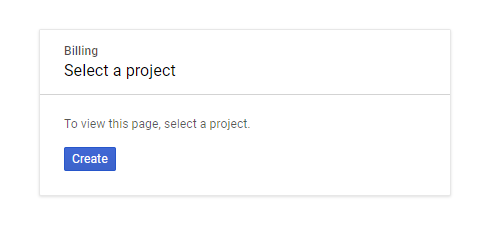
Klik op “Create” om een project aan te maken voor je website(s). Ga akkoord met de Terms of Service van Google.
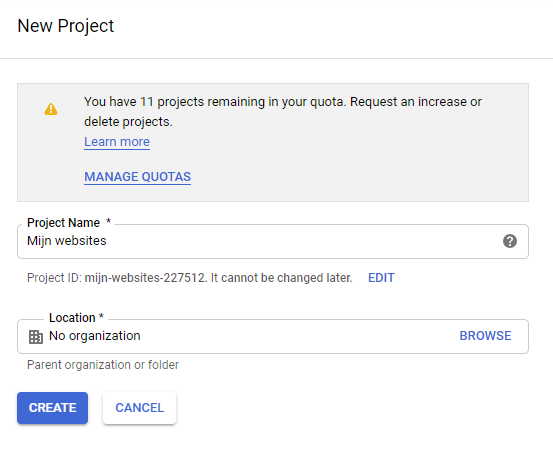
Kies een naam voor je project die voor jou herkenbaar is. Deze is nooit zichtbaar voor bezoekers. De keuze onder “Location” hoeft niet veranderd te worden. Klik op “Create”.
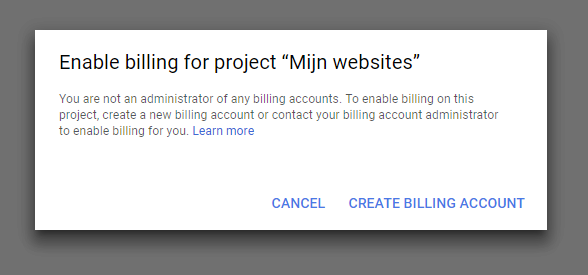
Je krijgt nu automatisch de vraag om Facturering toe te voegen aan het project (“Create billing account”). Mocht je nog niet eerder van het Google Cloud Platform gebruik hebben gemaakt, dan krijg je automatisch een “trial” met $200 tegoed van Google.
Vul alle gevraagde gegevens in. Bij dit proces heb je de creditcardgegevens nodig.
Na het activeren van de “trial” en ingeven van bedrijfs- en betaalgegevens kom je op het projectdashboard uit.
Stap 2: API key aanmaken
Vanuit het projectdashboard, kies linksboven “APIs & Services” en vervolgens “Enable APIs and Services”.
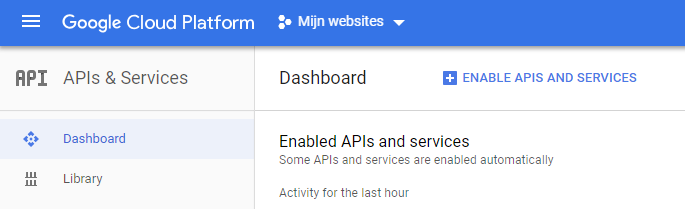
Zoek in het overzicht van beschikbare API’s naar “Maps JavaScript API” en klik hier op.
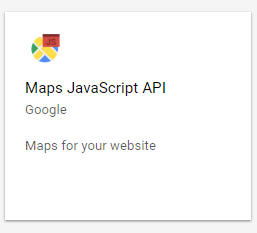
Klik vervolgens op “Enable” om deze API toe te voegen aan het project. Je komt terecht in het Maps JavaScript API dashboard.
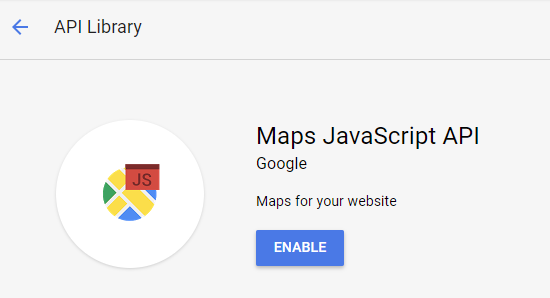
Klik op de “Credentials” tab.
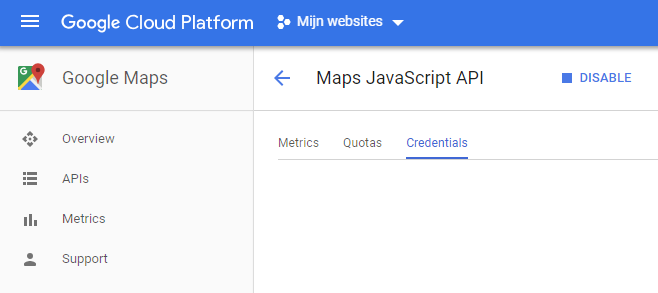
Klik op “Create credentials” en vervolgens op “API key”.
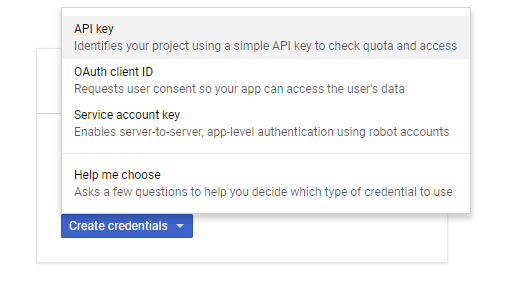
Je krijgt nu een “API key”.
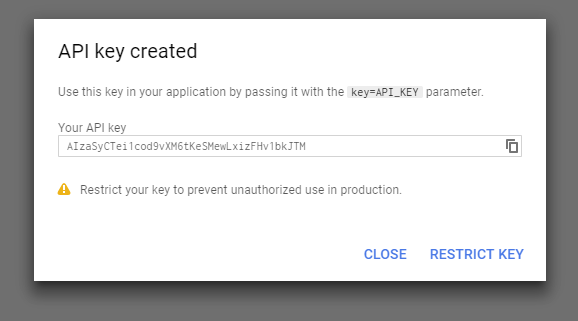
Kopieer deze sleutel, sla deze op in de eigen administratie en mail deze naar servicedesk@finetic.nl o.v.v. het domein van uw website. Beheert u meerdere websites/domeinen in het Wenetic CMS, dan hoeft u slechts 1 domein door te geven. Bij een toekomstige Wenetic update wordt het mogelijk om deze sleutel rechtstreeks in het Wenetic CMS in te stellen.
Om te voorkomen dat anderen ongeautoriseerd gebruik maken van deze sleutel, klik op “Restrict key”. Kies vervolgens onder “Application restrictions” voor “HTTP referrers”.
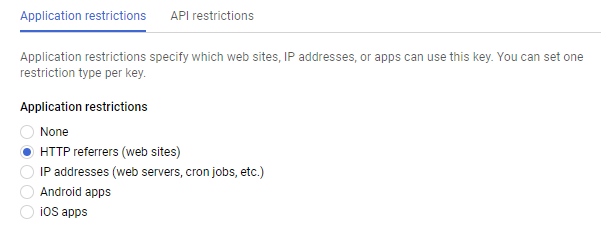
Geef vervolgens het exacte domein in van de betreffende website. Hier kunnen eventueel meerdere domeinen ingegeven worden.
Let op de exacte spelling van het domein, de http/https en de “/*” op het einde.
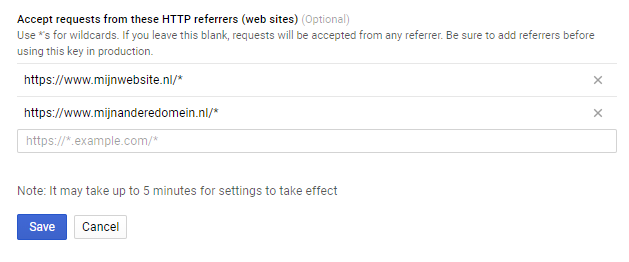
Alleen de nu ingestelde websites kunnen gebruik maken van deze sleutel.
Google schrijft iedere maand een bedrag af op basis van het daadwerkelijke gebruik indien dit boven een bepaalde grens komt.
Iedere maand krijg je $200,- gratis tegoed*. Dit is voldoende voor ongeveer 28.000 views per maand*.
Om te voorkomen dat er (veel) meer verbruikt wordt kan er een quota ingesteld worden. Klik hiervoor op “Quotas”.
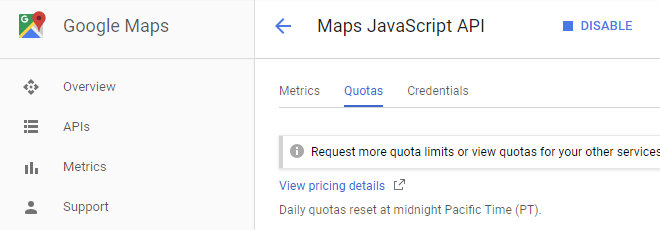
Klik op het potloodje achter “Map loads per day”.
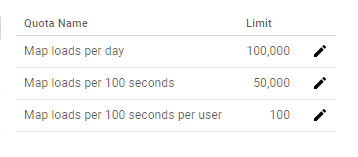
Kies bijvoorbeeld voor een veilig limiet van 750 om niet boven het gratis quotum uit te komen*.
* Genoemde bedragen en aantallen zijn slechts ter illustratie en gebaseerd op beschikbare gegevens op het moment van schrijven. De afnemer is zelf eindverantwoordelijk voor het correct configureren en monitoren van het gebruik van het Google Cloud Platform. Actuele prijzen en informatie hierover is te vinden onder Pricing op de Google Maps platform website.